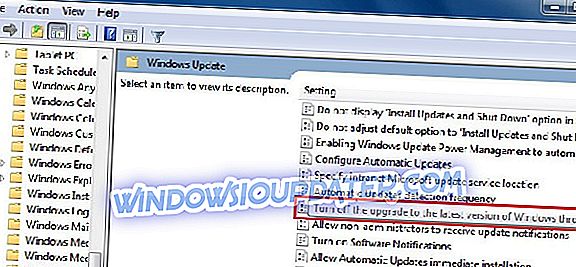Ved du, at Windows 7's officielle support slutter om et års tid? Jeg vedder på, at du ikke gør det! I januar 2020, hvis dit system stadig kører på Windows 7, skal du måske opgradere til en nyere version for at fortsætte med at nyde eksklusive support fra Microsoft.
Du kan dog stadig fortsætte med at nyde Windows 7 OS ved at bruge visse tips og tricks. Og i denne vejledning skal vi vise dig, hvad du kan gøre for at bruge Windows 7 for evigt og aldrig installere Windows 10.
Windows 7 er noget det foretrukne OS valg af de fleste computerbrugere over hele kloden. Det er holdbart nok til at køre low-end operationer, mens det også optimeres til at udføre high-end funktioner, med næsten perfektion.
Dens fleksibilitet gør den ideel til alle klasser af computere, og mange mennesker ser det som den bedste Windows-version, med lidt hensyn til de nyere versioner (Win 8 / 8.1 / 10).
Men senest den 14. januar 2020 (et år fra nu) vil Microsoft afvikle Windows 7. Dette betyder, at der ikke længere er nogen officiel support fra Microsoft til 10 PC'er i 10 måneder.
For at sikre, at du ikke bliver påvirket af denne udvikling, har vi derfor fået en løsning på, hvordan du bruger Windows 7 for evigt.
Hvad januar 2020 betyder for Windows 7-brugere?
Omkring et år fra den 14. januar 2020 fjerner Microsoft alle eksklusive understøttelser, der i øjeblikket tilbydes til Windows 7-brugere. Med dette blev sikkerhedsopdateringer og systemopdateringer stoppet, hvilket efterlader Windows 7-pc'er sårbare og forældede.
Denne handling fra Microsoft blev oprindeligt faktureret i 2015, før den blev forlænget i fem år. Handlingen er i nogle kvartaler tilskrevet til modvilje mod de fleste Win7-brugere til at opgradere til Windows 10.
Og senest den 14. januar 2020 vil implementeringen af EOL efter Windows 7-brugere overlades uden andet valg end at opgradere deres OS til en nyere version.
Manglende opgradering ville lade deres Windows-pc'er blive udsat for malwareangreb, fejl, systemlags og andre former for sikkerhedsproblemer.
Men hvis du stadig vil fortsætte med at køre Win7 på din pc, så længe som muligt, følg gennem denne artikel. I det næste afsnit viser vi dig, hvordan du bruger Windows 7 for evigt uden den officielle support, som slutter den 14. januar 2020.
Løsninger til at bruge Windows 7 Forever
Microsoft meddelte for nylig en forlængelse af januar 2020 "udløbsdato". Med denne udvikling vil Win7 EOL (slutningen af livet) nu fuldt ud træde i kraft i januar 2023, hvilket er tre år fra startdato og fire år fra nu.
Denne udvidelse støttes dog kun på Windows 7 Enterprise og Windows 7 Professional (til erhvervsbrugere); Det er ikke relevant for hjemmebrugere. Udvidelsen tilbydes under Windows 7 ESU'er - Extended Security Updates - service, og det er en betalt service.
Ikke desto mindre, hvis din pc ikke er omfattet af denne udvidelse, vil denne vejledning hjælpe dig. Med denne vejledning behøver du ikke bekymre dig om at blive låst ud af dit foretrukne Win7 OS, når "livets ende" træder i kraft et år fra nu.
Deaktiver Windows 10 Upgrade
Dette er den første og konventionelle proces, hvis du vil hænge på Win7 på din pc. De fleste Windows 7-pc'er er som standard automatisk opdatering til den nyeste version. Hvis denne funktion ikke er deaktiveret, opdateres din Windows 7-computer automatisk til Windows 10.
Hvis du vil deaktivere Windows 10-opgraderingsindstillingen, er der en "Gruppepolitik" -indstilling, som er designet til at lette sådanne konfigurationer. Og dette ville sikre, at din pc blokkerer enhver form for version opgradering på din pc.
Den mest konventionelle måde at deaktivere opgraderinger på er dog via systemkonfigurationsmetoden. For at deaktivere og blokere Windows 10-opgradering ved hjælp af denne metode skal du følge trin-for-trin vejledningen herunder:
- Naviger til "Computer Configuration" på din pc, og klik på den.
- På det viste vindue skal du vælge "Politikker".
- Klik på "Administrative skabeloner" under "Politikker".
- Vælg "Windows-opdateringer".
- På det viste vindue skal du dobbeltklikke på "Sluk opgraderingen til den nyeste version af Windows via Windows Update".
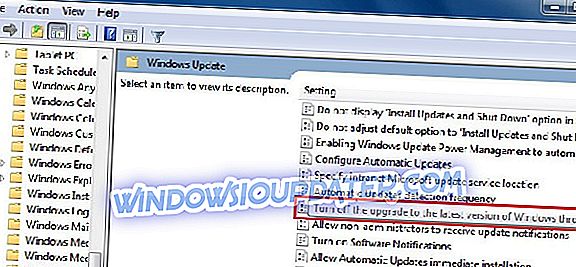
- Afslut konfigurationen ved at trykke på "Aktiver".
Med denne handling vil din Windows-pc opretholde sin originale version så længe som muligt. Men den 14. januar 2020, når Microsoft trækker support, kan din enhed blive udsat for malwareangreb, uautoriseret adgang og systemfejl.
Fortsæt med at bruge din Windows 7 efter Windows 7 EOL (slutningen af livet)
Når Microsoft trækker støtte til Windows 7, kan du fortsætte med at bruge versionen, om end på egen risiko. For at sikre, at du ikke påvirkes af den følgende sårbarhed, skal du gøre følgende:
- Download og installer et slidstærkt antivirus på din pc. Da du er officielt ubeskyttet af Microsoft, skal du sørge for en pålidelig (testet og betroet) AV-software.
- Download og installer GWX Control Panel, for yderligere at styrke dit system mod uopfordrede opgraderinger / opdateringer.
- Sikkerhedskopier din pc regelmæssigt; du kan sikkerhedskopiere det en gang om ugen eller tre gange om måneden. Dette er for at lette udbedringen, hvis og når det er nødvendigt.
- Bliv informeret om enhver ny opdatering / opgradering, og altid tilpasse-installer enhver opdatering, du har brug for.
Ved at overholde nøjagtigt de ovennævnte punkter, kan du fortsætte med at bruge Windows 7 så længe du vil. Men du skal være ekstra forsigtig, mens du surfer på internettet, da dit ubeskyttede system nu er sårbart over for hacks.
Brug en virtuel maskine
Virtuel maskine giver dig mulighed for at efterligne et operativsystem på et andet operativsystem. Derfor kan du nemt bruge dette trick til at omgå den forestående Windows 7 EOL, der kommer i januar 2020.
Der er mange virtuelle maskine software derude; dog kun en håndfuld af dem er holdbare. Så sørg for at downloade og installere en pålidelig på din computer.
Følg nedenstående trin for at fortsætte med at nyde Windows 7 efter EOL:
- Installer en virtuel maskine software på din computer
- Download og installer GWX for at forhindre uopfordrede opgraderinger.
- Installer en ny opgradering eller et helt andet operativsystem
- Installer Windows 7 på den virtuelle maskine software.
- Kør det efterlignede OS (Win7) på din pc via VM-softwaren. VM software grænseflader mellem den installerede Win7 og din pc.
Bemærk: Denne metode kan blive mindre effektiv efter den 14. januar 2020, når Windows 7 når sin officielle "levetid".
Ingen kan sige præcis, hvad Microsoft laver op hvis de planlægger at afslutte Windows 7 for godt, vil de i sidste ende afvikle det med tiden. I øjeblikket kan du dog hænge på din Windows 7 eller bare opgradere til den nyeste Windows 10-version.
Konklusion
Windows 7, ifølge officielle skøn fra Microsoft, udgør omkring 40% af alle Windows-pc'er over hele kloden. Det betyder, at for hver fem Windows-pc er mindst to Windows 7. Med dette er det selvfølgelig den mest pålidelige Windows-version derude, og brugerne er særligt imponerede over dets brugervenlighed og holdbarhed.
Windows 7 går dog officielt væk fra markedet den 14. januar 2020. På dette tidspunkt forventes Windows 7-brugere at opgradere til en nyere version eller risikere at få deres systemets sikkerhed og patch-support trukket tilbage.
Så hvis du stadig vil fortsætte med at køre din pc på Win7 efter den forestående "apokalypse", vil vejledningerne her hjælpe dig. I denne artikel har vi kort beskrevet, hvordan du bruger Windows 7 for evigt.
Håber du finder dette nyttigt.
RELATEREDE POSTER DU HAR KONTROLLERET:
- Microsoft afslører prisen for Windows 7 udvidede sikkerhedsopdateringer
- 4 bedste Windows 7 ISO montering software til brug i 2019
- 6 bedste e-mail-klienter til Windows 7 til brug i 2019